运行常用命令符
电脑cmd命令大全
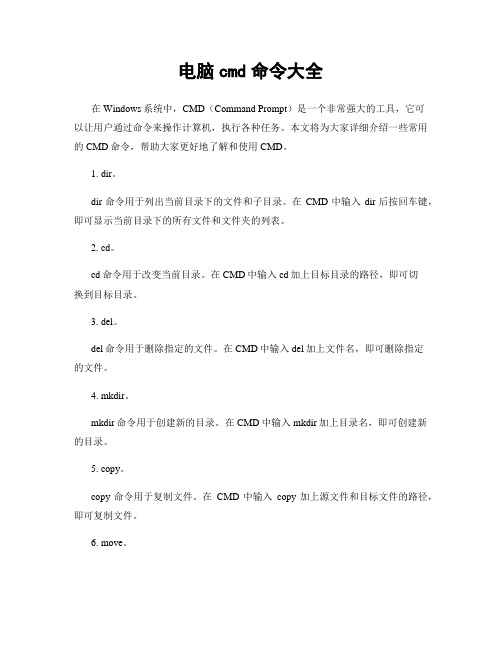
电脑cmd命令大全在Windows系统中,CMD(Command Prompt)是一个非常强大的工具,它可以让用户通过命令来操作计算机,执行各种任务。
本文将为大家详细介绍一些常用的CMD命令,帮助大家更好地了解和使用CMD。
1. dir。
dir命令用于列出当前目录下的文件和子目录。
在CMD中输入dir后按回车键,即可显示当前目录下的所有文件和文件夹的列表。
2. cd。
cd命令用于改变当前目录。
在CMD中输入cd加上目标目录的路径,即可切换到目标目录。
3. del。
del命令用于删除指定的文件。
在CMD中输入del加上文件名,即可删除指定的文件。
4. mkdir。
mkdir命令用于创建新的目录。
在CMD中输入mkdir加上目录名,即可创建新的目录。
5. copy。
copy命令用于复制文件。
在CMD中输入copy加上源文件和目标文件的路径,即可复制文件。
6. move。
move命令用于移动文件或文件夹。
在CMD中输入move加上源文件或文件夹和目标路径,即可移动文件或文件夹。
7. ren。
ren命令用于重命名文件或文件夹。
在CMD中输入ren加上原文件或文件夹名和新的文件或文件夹名,即可重命名文件或文件夹。
8. type。
type命令用于显示文本文件的内容。
在CMD中输入type加上文件名,即可显示文件的内容。
9. tasklist。
tasklist命令用于显示当前正在运行的进程。
在CMD中输入tasklist,即可显示当前正在运行的进程列表。
10. ipconfig。
ipconfig命令用于显示计算机的网络配置信息。
在CMD中输入ipconfig,即可显示计算机的IP地址、子网掩码、默认网关等信息。
11. ping。
ping命令用于测试网络连接。
在CMD中输入ping加上目标主机的IP地址或域名,即可测试与目标主机的网络连接情况。
12. netstat。
netstat命令用于显示网络统计信息。
在CMD中输入netstat,即可显示计算机的网络连接信息。
电脑“运行”中输入的命令及用法

1、最常用的第一个命令:cmd。
打开命令提示符,有许多与系统有关的命令都可以在命令提示符中完成,比如查看Ip等等。
2、第二个常用命令:regedit。
打开注册表编辑器。
现在的注册表修改以及清理工具很多,一般不需要我们打开注册表自己编辑,但是有些特殊情况,比如软件无法完全删除,或者游戏界面无法全屏等,都需要自己手动修改注册表,这就是打开注册表的唯一方式。
3、第三个:control。
打开控制面板,相信很多朋友打开控制面板的时候都是在开始中打开的,不过小编用习惯了,英文也好记,就是“控制”的意思。
4、第四个:msconfig。
打开系统配置,小编打开系统配置最常用的功能就是“启动”选项卡中开机启动项的清理,有些软件做的不完善,有时候自己手动清理更好。
5、第五个:gpedit.msc 。
打开本地组策略。
组策略可以实现很多事情,主要还是对系统及软件的管理以及对某些功能的微调。
6、第六个:explorer。
打开资源管理器,即我的电脑。
小编还是习惯直接快捷启动或者“windows+E”快捷键,但是用2000和xp的时候,这个命令真是没少用。
7、第七个: taskmgr。
这个命令可能不熟悉,但是他打开的东西大家肯定很熟悉,任务管理器。
也就是我们经常用的ctrl+alt+del组合键打开的内容。
8、第八个:logoff。
直接注销计算机,有时候卡主或者死机鼠标无法动的时候,这个命令就可以帮助我们直接注销计算机,然后计算机就可以恢复。
9、第九个:osk。
我相信大家这个肯定不知道,打开屏幕键盘。
有时候键盘坏掉以后实在没有办法,或者用键盘不方便,或者插孔坏掉,都需要用到它。
屏幕键盘界面其实还蛮炫酷的。
10、第十个:calc。
打开计算器。
可能刚开始觉得这四个字母没用,但是大家肯定有在网页上碰到无法口算的问题,最明显的的女孩子购物打几折算不清楚,这时候简单的Win+R 输入calc,直接用计算器就能得出结果,其实也很方便。
11、第十一个:shutdown -s -t 3600。
CMD常用命令大全
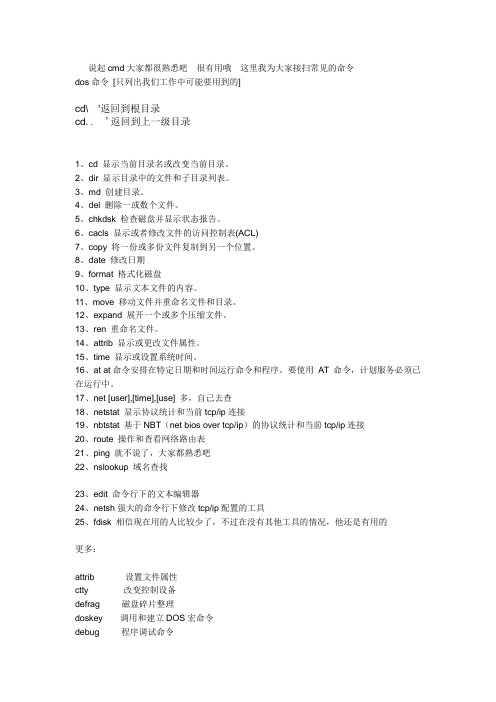
说起cmd大家都很熟悉吧很有用哦这里我为大家接扫常见的命令dos命令[只列出我们工作中可能要用到的]cd\ '返回到根目录cd.. '返回到上一级目录1、cd 显示当前目录名或改变当前目录。
2、dir 显示目录中的文件和子目录列表。
3、md 创建目录。
4、del 删除一或数个文件。
5、chkdsk 检查磁盘并显示状态报告。
6、cacls 显示或者修改文件的访问控制表(ACL)7、copy 将一份或多份文件复制到另一个位置。
8、date 修改日期9、format 格式化磁盘10、type 显示文本文件的内容。
11、move 移动文件并重命名文件和目录。
12、expand 展开一个或多个压缩文件。
13、ren 重命名文件。
14、attrib 显示或更改文件属性。
15、time 显示或设置系统时间。
16、at at命令安排在特定日期和时间运行命令和程序。
要使用AT 命令,计划服务必须已在运行中。
17、net [user],[time],[use] 多,自己去查18、netstat 显示协议统计和当前tcp/ip连接19、nbtstat 基于NBT(net bios over tcp/ip)的协议统计和当前tcp/ip连接20、route 操作和查看网络路由表21、ping 就不说了,大家都熟悉吧22、nslookup 域名查找23、edit 命令行下的文本编辑器24、netsh强大的命令行下修改tcp/ip配置的工具25、fdisk 相信现在用的人比较少了,不过在没有其他工具的情况,他还是有用的更多:attrib 设置文件属性ctty 改变控制设备defrag 磁盘碎片整理doskey 调用和建立DOS宏命令debug 程序调试命令emm386 扩展内存管理fc 文件比较fdisk 硬盘分区lh/loadhigh 将程序装入高端内存move 移动文件,改目录名more 分屏显示prompt 设置提示符set 设置环境变量smartdrv 设置磁盘加速器setver 设置版本subst 路径替换vol 显示指定的磁盘卷标号xcopy 拷贝目录和文件运行命令winver检查Windows版本dxdiag检查DirectX信息mem.exe显示内存使用情况Sndvol32音量控制程序sfc.exe系统文件检查器gpedit.msc 组策略regedit.exe 注册表Msconfig.exe 系统配置实用程序cmd.exe CMD命令提示符chkdsk.exe Chkdsk磁盘检查mem.exe显示内存使用情况gpedit.msc 组策略regedit.exe 注册表Msconfig.exe 系统配置实用程序cmd.exe CMD命令提示符services.msc 服务lusrmgr.msc 本地账户管理drwtsn32 系统医生cleanmgr 整理iexpress 木马捆绑工具,系统自带mmc 控制台dcpromo 活动目录安装ntbackup 系统备份和还原rononce -p 15秒关机taskmgr 任务管理器conf 启动netmeeting devmgmt.msc 设备管理器diskmgmt.msc NT的磁盘管理器compmgmt.msc 计算机管理winchat 局域网聊天dvdplay DVD播放器mplayer2 简易widnows media playermspaint 画图板nslookup 网络管理的工具syskey 系统加密,一旦加密就不能解开,保护windows xp系统的双重密码wupdmgr WIDNOWS UPDATEClipbrd 剪贴板查看器Odbcad32 ODBC数据源管理器Nslookup IP地址侦测器开始运行命令集锦winver---------检查Windows版本wmimgmt.msc----打开windows管理体系结构(WMI)wupdmgr--------windows更新程序wscript--------windows脚本宿主设置write----------写字板winmsd---------系统信息wiaacmgr-------扫描仪和照相机向导winchat--------XP自带局域网聊天mem.exe--------显示内存使用情况Msconfig.exe---系统配置实用程序mplayer2-------简易widnows media playermspaint--------画图板mstsc----------远程桌面连接mplayer2-------媒体播放机magnify--------放大镜实用程序mmc------------打开控制台mobsync--------同步命令dxdiag---------检查DirectX信息drwtsn32------ 系统医生devmgmt.msc--- 设备管理器dfrg.msc-------磁盘碎片整理程序diskmgmt.msc---磁盘管理实用程序dcomcnfg-------打开系统组件服务ddeshare-------打开DDE共享设置dvdplay--------DVD播放器net stop messenger-----停止信使服务net start messenger----开始信使服务notepad--------打开记事本nslookup-------网络管理的工具向导ntbackup-------系统备份和还原narrator-------屏幕“讲述人”ntmsmgr.msc----移动存储管理器ntmsoprq.msc---移动存储管理员操作请求netstat -an----(TC)命令检查接口syncapp--------创建一个公文包sysedit--------系统配置编辑器sigverif-------文件签名验证程序sndrec32-------录音机shrpubw--------创建共享文件夹secpol.msc-----本地安全策略syskey---------系统加密,一旦加密就不能解开,保护windows xp系统的双重密码services.msc---本地服务设置Sndvol32-------音量控制程序sfc.exe--------系统文件检查器sfc /scannow---windows文件保护tsshutdn-------60秒倒计时关机命令tourstart------xp简介(安装完成后出现的漫游xp程序)taskmgr--------任务管理器eventvwr-------事件查看器eudcedit-------造字程序explorer-------打开资源管理器packager-------对象包装程序perfmon.msc----计算机性能监测程序progman--------程序管理器regedit.exe----注册表rsop.msc-------组策略结果集regedt32-------注册表编辑器rononce -p ----15秒关机regsvr32 /u *.dll----停止dll文件运行regsvr32 /u zipfldr.dll------取消ZIP支持cmd.exe--------CMD命令提示符chkdsk.exe-----Chkdsk磁盘检查certmgr.msc----证书管理实用程序calc-----------启动计算器charmap--------启动字符映射表cliconfg-------SQL SERVER 客户端网络实用程序Clipbrd--------剪贴板查看器conf-----------启动netmeetingcompmgmt.msc---计算机管理cleanmgr-------垃圾整理ciadv.msc------索引服务程序osk------------打开屏幕键盘odbcad32-------ODBC数据源管理器oobe/msoobe /a----检查XP是否激活lusrmgr.msc----本机用户和组logoff---------注销命令iexpress-------木马捆绑工具,系统自带Nslookup-------IP地址侦测器fsmgmt.msc-----共享文件夹管理器utilman--------辅助工具管理器gpedit.msc-----组策略DOS命令全集一)MD——建立子目录1.功能:创建新的子目录2.类型:内部命令3.格式:MD[盘符:][路径名]〈子目录名〉4.使用说明:(1)“盘符”:指定要建立子目录的磁盘驱动器字母,若省略,则为当前驱动器;(2)“路径名”:要建立的子目录的上级目录名,若缺省则建在当前目录下。
多功能Windows命令提示符的使用方法
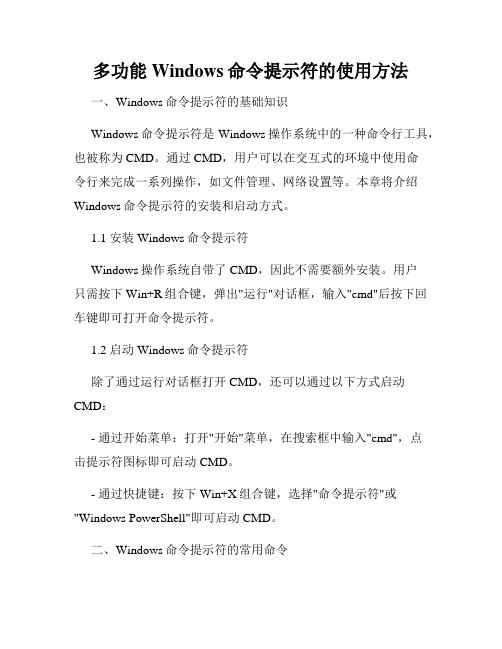
多功能Windows命令提示符的使用方法一、Windows命令提示符的基础知识Windows命令提示符是Windows操作系统中的一种命令行工具,也被称为CMD。
通过CMD,用户可以在交互式的环境中使用命令行来完成一系列操作,如文件管理、网络设置等。
本章将介绍Windows命令提示符的安装和启动方式。
1.1 安装Windows命令提示符Windows操作系统自带了CMD,因此不需要额外安装。
用户只需按下Win+R组合键,弹出"运行"对话框,输入"cmd"后按下回车键即可打开命令提示符。
1.2 启动Windows命令提示符除了通过运行对话框打开CMD,还可以通过以下方式启动CMD:- 通过开始菜单:打开"开始"菜单,在搜索框中输入"cmd",点击提示符图标即可启动CMD。
- 通过快捷键:按下Win+X组合键,选择"命令提示符"或"Windows PowerShell"即可启动CMD。
二、Windows命令提示符的常用命令Windows命令提示符提供了丰富的命令,用于执行不同的任务。
本章将介绍一些常用的Windows命令。
2.1 文件管理命令2.1.1 dir:显示当前目录中的文件和子目录。
2.1.2 cd:切换当前目录。
2.1.3 mkdir:创建新目录。
2.1.4 copy:复制文件或目录。
2.1.5 del:删除文件。
2.1.6 move:移动文件或目录。
2.2 系统管理命令2.2.1 tasklist:列出当前正在运行的进程。
2.2.2 taskkill:终止指定进程。
2.2.3 systeminfo:显示系统信息。
2.2.4 netstat:显示网络连接状态。
2.2.5 ipconfig:显示网络配置信息。
2.3 网络命令2.3.1 ping:测试网络连接。
2.3.2 tracert:跟踪数据包在网络中的路径。
最全面cmd快捷指令及使用方法,万字总结

最全⾯cmd快捷指令及使⽤⽅法,万字总结命令简介Windows 命令提⽰符(cmd.exe)是 Windows NT 下的⼀个⽤于运⾏ Windows 控制⾯板程序或某些 DOS 程序的shell程序;或在 Windows CE 下只⽤于运⾏控制⾯板程序的外壳程序。
cmd指令有很多,使⽤⽤途也很⼴!cmd是command的缩写.即命令⾏。
虽然随着计算机产业的发展,Windows 操作系统的应⽤越来越⼴泛,DOS ⾯临着被淘汰的命运,但是因为它运⾏安全、稳定,有的⽤户还在使⽤,所以⼀般Windows 的各种版本都与其兼容,⽤户可以在Windows 系统下运⾏DOS,中⽂版Windows XP 中的命令提⽰符进⼀步提⾼了与DOS 下操作命令的兼容性,⽤户可以在命令提⽰符直接输⼊中⽂调⽤⽂件。
在9x系统下输⼊command就可以打开命令⾏.⽽在NT系统上可以输⼊cmd来打开,在windows2003后被cmd替代,利⽤CMD命令查询系统的信息或者是判断⽹络的好坏。
下图为CMD启动后的界⾯。
1. ⾸先,我们要知道cmd的打开⽅式,win10可以通过win键+R打开运⾏。
开始-运⾏-输⼊cmd即可打开,2. 2打开cmd就会出现⼀个⿊⾊的框框别看着框框⼩,功能可⼤着呢!我们试着输⼊help(帮助)然后按回车键会出现很多指令,针对不认识cmd指令的朋友来说,这些就是帮助的材料。
对电脑有着⼀定基础或者更深⼊研究的朋友,下⾯就是⼀些更⾼级的指令。
运⾏操作CMD命令:开始->运⾏->键⼊cmd或command(在命令⾏⾥可以看到系统版本、⽂件系统版本)CMD命令锦集1. gpedit.msc-----组策略 2. sndrec32-------录⾳机 3. Nslookup-------IP地址侦测器,是⼀个监测⽹络中 DNS 服务器是否能正确实现域名解析的命令⾏⼯具。
它在 Windows NT/2000/XP 中均可使⽤ , 但在 Windows 98 中却没有集成这⼀个⼯具。
Windows操作系统提示符常用命令
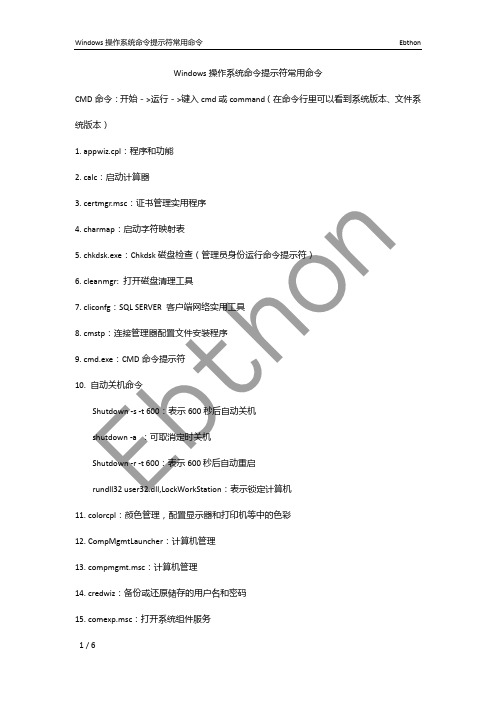
Windows操作系统命令提示符常用命令CMD命令:开始->运行->键入cmd或command(在命令行里可以看到系统版本、文件系统版本)1. appwiz.cpl:程序和功能2. calc:启动计算器3. certmgr.msc:证书管理实用程序4. charmap:启动字符映射表5. chkdsk.exe:Chkdsk磁盘检查(管理员身份运行命令提示符)6. cleanmgr: 打开磁盘清理工具7. cliconfg:SQL SERVER 客户端网络实用工具8. cmstp:连接管理器配置文件安装程序9. cmd.exe:CMD命令提示符10. 自动关机命令Shutdown -s -t 600:表示600秒后自动关机shutdown -a :可取消定时关机Shutdown -r -t 600:表示600秒后自动重启rundll32 user32.dll,LockWorkStation:表示锁定计算机11. colorcpl:颜色管理,配置显示器和打印机等中的色彩12. CompMgmtLauncher:计算机管理13. compmgmt.msc:计算机管理14. credwiz:备份或还原储存的用户名和密码15. comexp.msc:打开系统组件服务16. control:控制面版17. dcomcnfg:打开系统组件服务18. Dccw:显示颜色校准19. devmgmt.msc:设备管理器20. desk.cpl:屏幕分辨率21. dfrgui:优化驱动器Windows 7→dfrg.msc:磁盘碎片整理程序22. dialer:电话拨号程序23. diskmgmt.msc:磁盘管理24. dvdplay:DVD播放器25. dxdiag:检查DirectX信息26. eudcedit:造字程序27. eventvwr:事件查看器28. explorer:打开资源管理器29. Firewall.cpl:Windows防火墙30. FXSCOVER:传真封面编辑器31. fsmgmt.msc:共享文件夹管理器32. gpedit.msc:组策略33. hdwwiz.cpl:设备管理器34. inetcpl.cpl:Internet属性35. intl.cpl:区域36. iexpress:木马捆绑工具,系统自带37. joy.cpl:游戏控制器38. logoff:注销命令39. lusrmgr.msc:本地用户和组40. lpksetup:语言包安装/删除向导,安装向导会提示下载语言包41. lusrmgr.msc:本机用户和组42. main.cpl:鼠标属性43. mmsys.cpl:声音44. magnify:放大镜实用程序45. mem.exe:显示内存使用情况(如果直接运行无效,可以先管理员身份运行命令提示符,在命令提示符里输入mem.exe>d:a.txt 即可打开d盘查看a.txt,里面的就是内存使用情况了。
windows命令大全
windows命令大全Windows命令大全。
Windows操作系统是广泛使用的操作系统之一,它提供了丰富的命令行工具,可以帮助用户更好地管理和操作系统。
本文将介绍一些常用的Windows命令,帮助大家更好地了解和使用Windows操作系统。
1. dir。
dir命令用于列出当前目录中的文件和子目录。
在命令提示符下输入dir后按回车键,即可列出当前目录中的所有文件和子目录的列表。
使用dir命令可以方便地查看当前目录的文件结构,帮助用户更好地管理文件。
2. cd。
cd命令用于改变当前目录。
在命令提示符下输入cd加上目标目录的路径,即可切换到目标目录。
例如,输入cd C:\Windows\System32可以切换到System32目录。
使用cd命令可以方便地在不同的目录之间进行切换。
3. del。
del命令用于删除文件。
在命令提示符下输入del加上目标文件的路径,即可删除目标文件。
例如,输入del test.txt可以删除当前目录下的test.txt文件。
使用del 命令可以方便地删除不需要的文件。
4. copy。
copy命令用于复制文件。
在命令提示符下输入copy加上源文件和目标文件的路径,即可复制源文件到目标文件。
例如,输入copy test1.txt test2.txt可以将test1.txt复制为test2.txt。
使用copy命令可以方便地进行文件复制操作。
5. move。
move命令用于移动文件。
在命令提示符下输入move加上源文件和目标文件的路径,即可将源文件移动到目标文件。
例如,输入move test1.txtC:\Windows\System32可以将test1.txt移动到System32目录。
使用move命令可以方便地进行文件移动操作。
6. mkdir。
mkdir命令用于创建目录。
在命令提示符下输入mkdir加上目标目录的路径,即可创建目标目录。
例如,输入mkdir C:\test可以在C盘下创建test目录。
常用的开始运行命令
常用的开始运行命令集2008-06-0708:39开始→运行→命令集锦appwi z.cpl------添加删除程序r undll32.ex e she ll32.dll,C ontro l_Run DLL i netcp l.cpl(inet cpl.c pl)打开IE属性 winv er---------检查wi ndows版本w mimgm t.msc----打开wind ows管理体系结构(wmi) wupd mgr--------wind ows更新程序 ws cript--------wi ndows脚本宿主设置 wr ite----------写字板 wi nmsd---------系统信息w in.in i--------W IN-记事本 wia acmgr-------扫描仪和照相向? winc hat--------xp自带局域网聊天 mem.exe--------显示内存使用情况 msc onfig.exe---系统配置实用程序 mpl ayer2-------简易w idnow s med ia pl ayer mspa int--------画图板 msts c----------远程桌面连接m playe r2-------媒体播放机 magn ify--------放大镜实用程序mmc------------打开控制台 mob sync--------同步命令 ms info32-------系统信息 dx diag---------检查direc tx信息 drwt sn32------系统医生 dev mgmt.msc--- 设备管理器d frg.m sc-------磁盘碎片整理程序d iskmg mt.ms c---磁盘管理实用程序d comcn fg-------打开系统组件服务d desha re-------打开dde共享设置dvdpl ay--------dvd播放器 ne t sto p mes senge r-----停止信使服务( R unDll32ad vpack.dll,Launc hINFS ectio n %wi ndir%\INF\msmsg s.inf,BLC.Remov e) ne t sto p iis admim /y 和 netstart iisa dmin/y 快速停止和启动IIS服务) net star t mes senge r----开始信使服务 ne t sta rt sp ooler------开始打印服务 ne t sta rt th emes-------启用主题管理服务net s top them es-------停止主题管理服务 no tepad--------打开记事本(比如在开始运行中直接输入命令打开host s文件ho stsno tepad C:\W INDOW S\sys tem32\driv ers\e tc\ho stsn slook up-------网络管理的工具向导ntbac kup-------系统备份和还原n arrat or-------屏幕"讲述人" nt msmgr.msc----移动存储管理器 ntm soprq.msc---移动存储管理员操作请求netst at -a n----(tc)命令检查接口 syn capp--------创建一个公文包 syse dit--------系统配置编辑器sigve rif-------文件签名验证程序sndre c32-------录音机shrpu bw--------创建共享文件夹s ecpol.msc-----本地安全策略 sys key---------系统加密,一旦加密就不能解开,保护w indow s xp系统的双重密码 ser vices.msc---本地服务设置sndvo l32-------音量控制程序 sf c.exe--------系统文件检查器 (sfc.exe/purg ecach e 删除系统备份文件) sfc /sca nnow---win dows文件保护s c del ete +服务(删除服务)t askli st /s vc--系统服务列表在CMD中输入"TAS KLIST/SVC>taskl ist.t xt"回车,将生成一个名为ta sklis t.txt的文件可以看到系统进程列表.输入"Tas klist /M查看指定进程的情况.)t askki ll /f /im*.* /t(强行终止进程)tsshu tdn-------60秒倒计时关机命令 tou rstar t------xp简介(安装完成后出现的漫游xp程序)t askmg r--------任务管理器 even tvwr-------事件查看器 eu dcedi t-------造字程序e xplor er-------打开资源管理器 pa ckage r-------对象包装程序 perf mon.m sc----计算机性能监测程序 pro gman--------程序管理器r egedi t.exe----注册表r sop.m sc-------组策略结果集 reg edt32-------注册表编辑器ronon ce -p ----15秒关机 reg svr32 /u *.dll----停止dll文件运行r egsvr32 /u zipf ldr.d ll------取消zip支持 reg svr32 /u m shtml ed.dl l------网页中取消文字输入 reg svr32 /n /i:u s hell32------找回“显示桌面”图标恢复“发送到”菜单中的“我的文档” reg svr32 send mail.dll 找回发送到邮件接收者。
windows命令行常用命令常用快捷键
windows命令行常用命令常用快捷键windows命令行常用命令、常用快捷键一、常用命令:gpedit.msc-----组策略sndrec32-------录音机NSLOOKUP------IP地址检测器资源管理器------打开资源管理器注销------注销命令tsshutdn-------60秒倒计时关机命令lusrmgr.msc----本机用户和组services.msc---本地服务设置OOBE/msoobe/a----检查XP是否激活记事本-----打开记事本cleanmgr-----垃圾收集netstopmessenger-----停止信使服务conf-----------启动netmeetingdvdplay--------dvd播放器Charmap-----启动字符映射表diskmgmt MSc---disk management utility Calc-----启动计算器dfrg.msc-------磁盘碎片整理程序chkdsk.exe-----chkdsk磁盘检查devmgmt.msc---设备管理器regsvr32/u*。
DLL----停止运行drwtsn32的DLL文件----system doctor rononce-p----在15秒内关闭dxdiag---------检查directx信息regedt32-------注册表编辑器msconfig.exe---系统配置实用程序rsop.msc-------组策略结果集mem.exe--------显示内存使用情况regedit.exe----注册表Winchat-----XP自己的局域网聊天程序-----程序管理器winmsd-----系统信息perfmon.msc----计算机性能监测程序winver---------检查windows版本sfc/scannow-----扫描错误并复原Taskmgr------任务管理器(2000/XP/2022)获胜者------检查Windows版本wmimgmt.msc----打开windows管理体系结构(wmi)Wupdmgr------windows更新程序Wscript------windows脚本主机设置写入------写字板winmsd------系统信息wiaacmgr-------扫描仪和照相机向导winchat--------xp自带局域网聊天mem.exe--------显示内存使用情况msconfig.exe---系统配置实用程序Mplayer 2------简单Widnows mediaplayer mspaint------绘图板mstsc----------远程桌面连接mplayer2-------媒体播放机magnify--------放大镜实用程序mmc------------打开控制台mobsync--------同步命令Dxdiag-----检查DirectX信息drwtsn32-----系统医生devmgmt MSc--设备管理器netstopmessenger-----停止信使服务notepad--------打开记事本NSLOOKUP------网络管理工具向导NTBackup------系统备份和恢复讲述人------屏幕“讲述人”ntmsmgr.msc----移动存储管理器ntmsoprq。
命令提示符操作方法
命令提示符操作方法在命令提示符下操作,可以通过输入命令来执行各种操作。
以下是一些常用的命令提示符操作方法:1. 切换目录:使用cd命令,如cd C:\Users可以切换到C盘下的Users目录。
2. 查看目录内容:使用dir命令,如dir可以查看当前目录下的所有文件和文件夹。
3. 创建目录:使用mkdir命令,如mkdir MyFolder可以在当前目录下创建一个名为MyFolder的文件夹。
4. 删除目录:使用rmdir命令,如rmdir MyFolder可以删除当前目录下名为MyFolder的文件夹(只能删除空文件夹)。
5. 查看文件内容:使用type命令,如type myfile.txt可以查看名为myfile.txt 的文本文件的内容。
6. 复制文件:使用copy命令,如copy myfile.txt C:\Users可以将名为myfile.txt的文件复制到C盘的Users目录下。
7. 移动文件:使用move命令,如move myfile.txt C:\Users可以将名为myfile.txt的文件移动到C盘的Users目录下。
8. 删除文件:使用del命令,如del myfile.txt可以删除当前目录下名为myfile.txt的文件。
9. 查找文件:使用dir命令,加上参数/s,如dir /s *.txt可以查找当前目录及其子目录下的所有txt文件。
10. 链接命令:使用&符号,如dir & echo "Hello, World!"可以先执行dir命令再执行echo命令。
这些只是一些基本的命令操作方法,命令提示符还有很多其他的操作和命令可以使用,可以通过输入help命令来查看命令提示符的帮助文档,了解更多命令的使用方法。
- 1、下载文档前请自行甄别文档内容的完整性,平台不提供额外的编辑、内容补充、找答案等附加服务。
- 2、"仅部分预览"的文档,不可在线预览部分如存在完整性等问题,可反馈申请退款(可完整预览的文档不适用该条件!)。
- 3、如文档侵犯您的权益,请联系客服反馈,我们会尽快为您处理(人工客服工作时间:9:00-18:30)。
常用命令符 开始菜单中的“运行”是通向程序的快捷途径,输入特定的命令后,即可快速的打开Windows的大部分程序,熟练的运用它将给我们的操作带来诸多便捷。 winver 检查Windows版本 wmimgmt.msc 打开Windows管理体系结构(wmi) wupdmgr Windows更新程序 wscript Windows脚本宿主设置 write 写字板 winmsd 系统信息 wiaacmgr 扫描仪和照相机向导 winchat xp自带局域网聊天 mem.exe 显示内存使用情况 msconfig.exe 系统配置实用程序 mplayer2 简易widnows media player mspaint 画图板 mstsc 远程桌面连接 mplayer2 媒体播放机 magnify 放大镜实用程序 mmc 打开控制台 mobsync 同步命令 dxdiag 检查directx信息 drwtsn32 系统医生 devmgmt.msc 设备管理器 dfrg.msc 磁盘碎片整理程序 diskmgmt.msc 磁盘管理实用程序 dcomcnfg 打开系统组件服务 ddeshare 打开dde共享设置 dvdplay dvd播放器 net stop messenger 停止信使服务 net start messenger 开始信使服务 notepad 打开记事本 nslookup 网络管理的工具向导 ntbackup 系统备份和还原 narrator 屏幕“讲述人” ntmsmgr.msc 移动存储管理器 ntmsoprq.msc 移动存储管理员操作请求 netstat -an (tc)命令检查接口 syncapp 创建一个公文包 sysedit 系统配置编辑器 sigverif 文件签名验证程序 sndrec32 录音机 shrpubw 创建共享文件夹 secpol.msc 本地安全策略 syskey 系统加密,一旦加密就不能解开,保护Windows xp系统的双重密码 services.msc 本地服务设置 sndvol32 音量控制程序 sfc.exe 系统文件检查器 sfc /scannow windows文件保护 tsshutdn 60秒倒计时关机命令 tourstart xp简介(安装完成后出现的漫游xp程序) taskmgr 任务管理器 eventvwr 事件查看器 eudcedit 造字程序 explorer 打开资源管理器 packager 对象包装程序 perfmon.msc 计算机性能监测程序 progman 程序管理器 regedit.exe 注册表 rsop.msc 组策略结果集 regedt32 注册表编辑器 rononce -p 15秒关机 regsvr32 /u *.dll 停止dll文件运行 regsvr32 /u zipfldr.dll 取消zip支持 cmd.exe cmd命令提示符 chkdsk.exe chkdsk磁盘检查 certmgr.msc 证书管理实用程序 calc 启动计算器 charmap 启动字符映射表 cliconfg sql server 客户端网络实用程序 clipbrd 剪贴板查看器 conf 启动netmeeting compmgmt.msc 计算机管理 cleanmgr 垃圾整理 ciadv.msc 索引服务程序 osk 打开屏幕键盘 odbcad32 odbc数据源管理器 oobe/msoobe /a 检查xp是否激活 lusrmgr.msc 本机用户和组 logoff 注销命令 iexpress 木马捆绑工具,系统自带 nslookup ip地址侦测器 fsmgmt.msc 共享文件夹管理器 utilman 辅助工具管理器 gpedit.msc 组策略 以下为Windows操作系统的常用运行命令,执行这些命令,就能打开系统对应的相关实用程序,如果大家能基本利用,就能检查并修复系统的最基本的故障,除注销,关闭系统命令外,其它所有命令,大家不妨一试!! 运行\输入CMD\输入 对应的相关实用程序: . 打开C:\Documents and Settings\XXX(当前登录Windows XP的用户名) .. 打开Windows XP所在的盘符下的Documents and Settings文件夹 ... 打开“我的电脑”选项。 accwiz.exe 辅助工具向导 actmovie.exe 直接显示安装工具 append.exe 允许程序打开制定目录中的数据 arp.exe 显示和更改计算机的IP与硬件物理地址的对应列表 at.exe 计划运行任务 atmadm.exe ATM调用管理器统计 attrib.exe 显示和更改文件和文件夹属性 autochk.exe 检测修复文件系统 (XP不可用) autoconv.exe 在启动过程中自动转化系统 (XP不可用) autofmt.exe 在启动过程中格式化进程 (XP不可用) autolfn.exe 使用长文件名格式 (XP不可用) arp.exe 显示和更改计算机的IP与硬件物理地址的对应 calc.exe 计算器 Bootvrfy.exe 通报启动成功 cacls.exe 显示和编辑ACL cdplayer.exe CD播放器 change.exe 与终端服务器相关的查询 (XP不可用) charmap.exe 字符映射表 chglogon.exe 启动或停用会话记录 (XP不可用) chgport.exe 改变端口(终端服务) (XP不可用) chgusr.exe 改变用户(终端服务) (XP不可用) chkdsk.exe 磁盘检测程序 chkntfs.exe NTFS磁盘检测程序 cidaemon.exe 组成Ci文档服务 cipher.exe 在NTFS上显示或改变加密的文件或目录 cisvc.exe 打开索引内容 ckcnv.exe 变换Cookie cleanmgr.exe 磁盘清理 cliconfg.exe SQL客户网络工具 clipbrd.exe 剪贴簿查看器 clipsrv.exe 运行Clipboard服务 clspack.exe 建立系统文件列表清单 cluster.exe 显示域的集群 (XP不可用) cmd.exe 进2000\XP DOS cmdl32.exe 自动下载连接管理 cmmgr32.exe 连接管理器 cmmon32.exe 连接管理器监视 cmstp.exe 连接管理器配置文件安装程序 comclust.exe 集群 comp.exe 比较两个文件和文件集的内容 conf 启动netmeeting聊天工具 control userpasswords2 XP密码管理. compmgmt.msc 计算机管理 cprofile.exe 转换显示模式 (XP不可用) 开始,运行,输入CMD\输入net config workstation计算机名 \完整的计算机名\用户名 工作站处于活动状态(即网络描述) \软件版本(即软件版本号) \工作站域 工作站域的 DNS 名称 登录域 \COM 打开时间超时(秒) \COM 发送量(字节) \COM 发送超时 (msec) CMD\输入net config workstation 更改可配置工作站服务设置。 CMD\输入net config server 可以显示不能配置的下服务器计算机名 \服务器注释 \服务器版本(即软件版本号) 服务器处于活动状态(即网络描述) \服务器处于隐藏状态(即 /hidden 设置) 最大登录用户数(即可使用服务器共享资源的最大用户数) 每个会话打开文件的最大数(即用户可在一个会话中打开服务器文件的最大数) 空闲会话时间(最小值) chkdsk.exe 磁盘检查. Chkdsk /r 2000命令控制台中的Chkdsk /r命令检查修复系统文件 cleanmgr 垃圾整理 Clipbrd 剪贴板查看器 C:boot.ini 打开启动菜单 compact.exe 显示或改变NTFS分区上文件的压缩状态 conime.exe IME控制台 control.exe 控制面板 convert.exe NTFS 转换文件系统到NTFS convlog.exe 转换IIS日志文件格式到NCSA格式 cprofile.exe 转换显示模式 cscript.exe 较本宿主版本 csrss.exe 客户服务器Runtime进程 (XP不可用) csvde.exe 格式转换程序 (XP不可用) dcpromo 活动目录安装(XP不可用) drwtsn32 系统医生 diskmgmt.msc 磁盘管理器(和PowerQuest PartitionMagic 8.0) dvdplay DVD 播放器 devmgmt.msc 设备管理器(检查电脑硬件,驱动) dxdiag 检查DirectX信息 dcomcnfg.exe DCOM配置属性 (控制台根目录) dcpromo.exe 安装向导 (XP不可用) ddeshare.exe DDE共享 debug.exe 检查DEBUG dfrgfat.exe FAT分区磁盘碎片整理程序
